3个非常有趣的HTML5Canvas动画
- canvas
- 时间:2024-05-11 10:11:16
- 99次访问

动画示例1:
首先,我们需要理解HTML的Canvas元素。Canvas是一个HTML元素,它允许我们在其上绘制图形。我们可以使用JavaScript来控制这些图形。
以下是一个简单的HTML和JavaScript示例,该示例将展示如何使用Canvas来绘制一个移动的圆形:
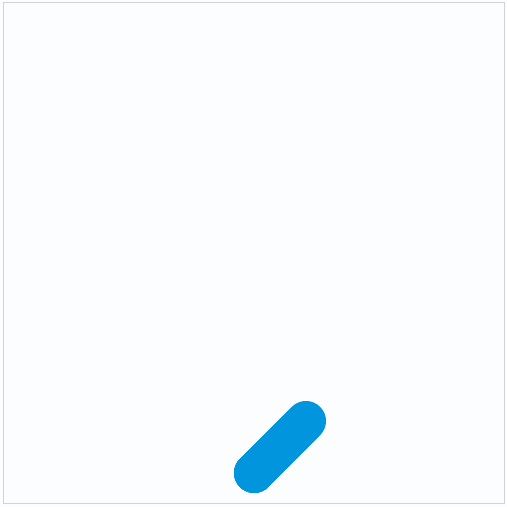
1 |
|
这个示例中,我们首先创建了一个Canvas元素,并设置了其宽度和高度。然后,我们使用JavaScript获取了这个Canvas元素,并创建了一个2D绘图上下文。我们定义了一个圆(或球)的初始位置和速度,然后在每一帧中更新它的位置,并在Canvas上重新绘制它。这就是动画的工作原理:通过在每一帧中更新和重绘图形,我们创建了视觉上的运动。
动画示例2:
以下是一个简单的示例,使用HTML和JavaScript在Canvas上绘制一个有趣的动画。这个示例将创建一个在Canvas上移动的彩色圆点。
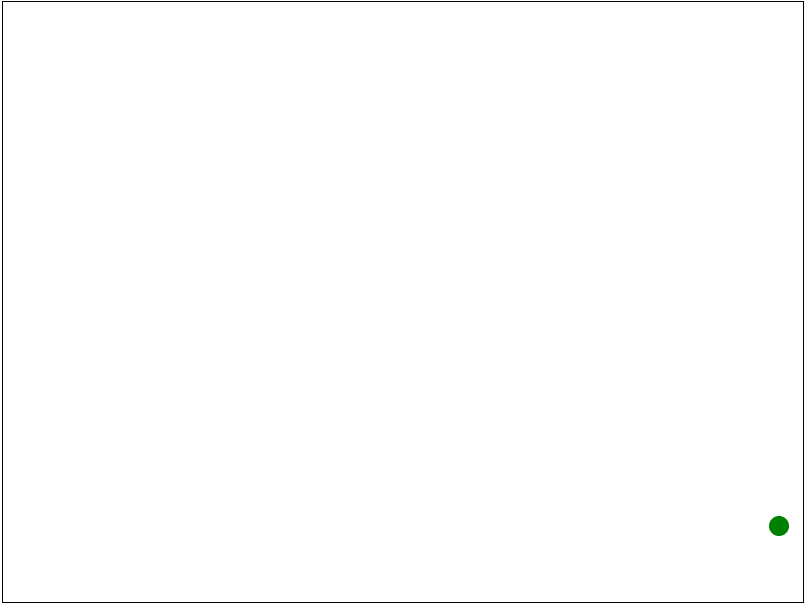
1 |
|
在这个示例中,我们首先创建了一个Canvas元素,并获取了其2D渲染上下文。然后,我们定义了一个在画布中心开始移动的绿色圆点。我们使用setInterval函数每10毫秒调用animateBall函数,该函数会清除画布、重绘圆点并更新其位置。如果圆点超出画布边界,我们将其反弹回到画布内。
动画示例3:
以下是一个简单的示例,说明如何使用HTML的<canvas>元素和JavaScript来绘制一个有趣的动画。我们将创建一个简单的旋转圆形动画。
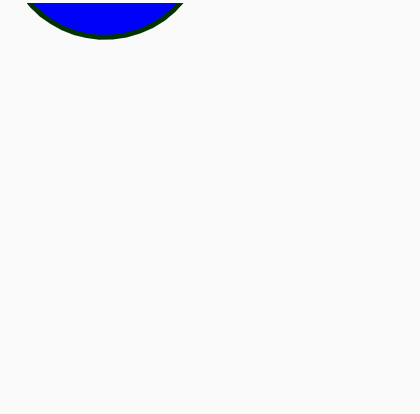
1 |
|
在这个示例中,我们首先创建了一个<canvas>元素,并为其分配了一个ID(myCanvas),以便我们可以在JavaScript中引用它。然后,我们获取了画布的2D渲染上下文,并定义了一个drawCircle函数来绘制一个圆形。接着,我们定义了animate函数来旋转画布并绘制圆形,然后使用setInterval函数每10毫秒执行一次animate函数,从而创建动画效果。